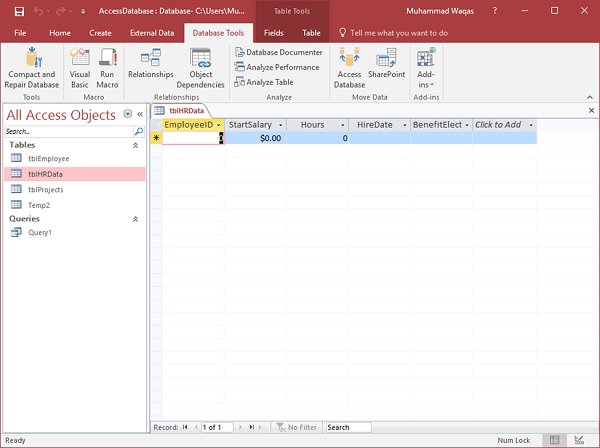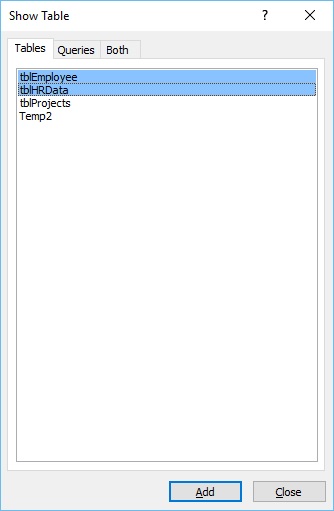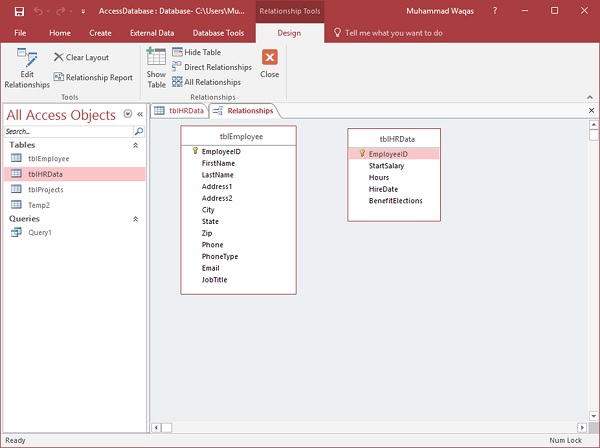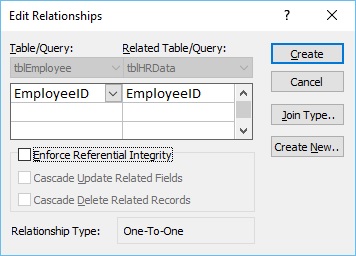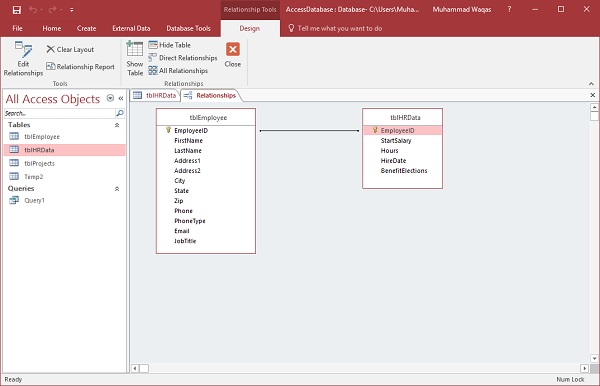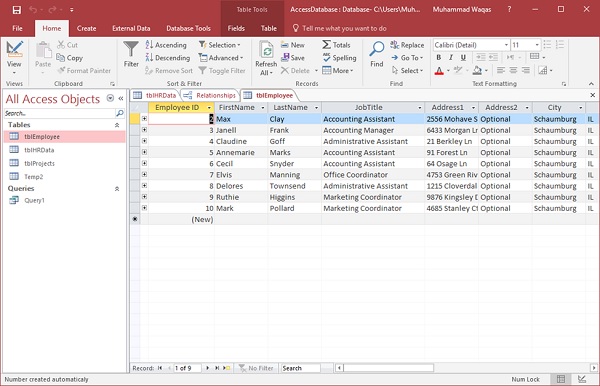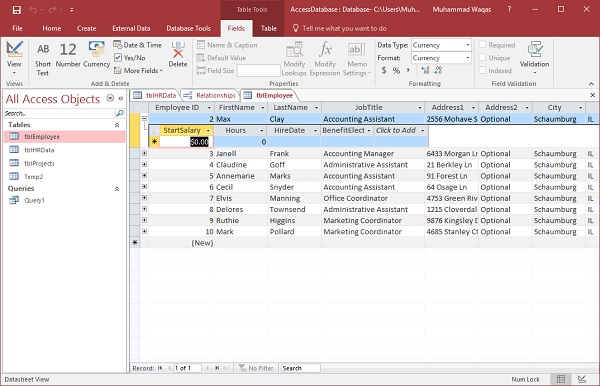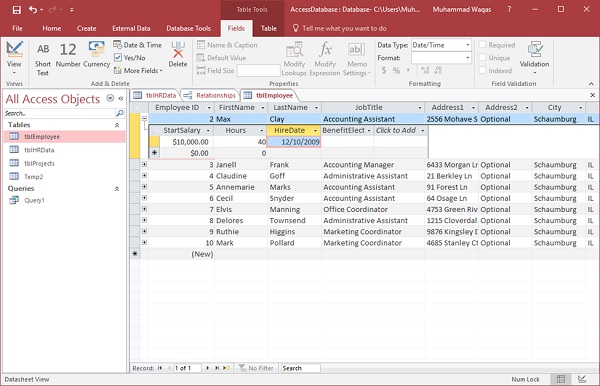Давайте теперь поймем отношения один-к-одному в MS Access. Это отношение используется для связи одной записи из одной таблицы с одной и только одной записью в другой таблице.
Теперь перейдем на вкладку « Инструменты базы данных ».
Нажмите на параметр Отношения .
Выберите tblEmployees и tblHRData, а затем нажмите кнопку «Добавить», чтобы добавить их в наше представление, а затем закройте диалоговое окно « Показать таблицу ».
Чтобы создать связь между этими двумя таблицами, используйте мышь, щелкните и удерживайте поле EmployeeID из tblEmployees и перетащите это поле в поле, которое мы хотим связать, наведя указатель мыши на EmployeeID из tblHRData . Когда вы отпустите кнопку мыши, Access откроет следующее окно —
Приведенное выше окно связывает EmployeeID из tblEmployees с EmployeeID из tblHRData. Теперь давайте нажмем кнопку « Создать» , и теперь эти две таблицы связаны.
Теперь отношения сохраняются автоматически, и нет необходимости нажимать кнопку «Сохранить». Теперь, когда у нас созданы самые основные отношения, давайте теперь перейдем к таблице, чтобы посмотреть, что произошло с этими отношениями.
Давайте откроем таблицу tblEmployees .
Здесь, в левой части каждой записи, вы увидите небольшой знак плюс по умолчанию. Когда вы создаете связь, Access автоматически добавит вспомогательную таблицу в эту таблицу.
Давайте нажмем на знак плюс, и вы увидите информацию, относящуюся к этой записи, в таблице tblHRData .
Нажмите на значок Сохранить и откройте tblHRData, и вы увидите, что введенные нами данные уже здесь.